Ինչպե՞ս Excel- ում դուրս բերել բոլոր գրառումները երկու ամսաթվերի միջև:
Ահա մի շարք տվյալների Excel- ում, և այս դեպքում ես ուզում եմ բոլոր տողերի գրառումները դուրս բերել երկու ամսաթվերի միջև, ինչպես ցույց է տրված ստորև նշված էկրանի նկարը, գաղափարներ ունե՞ք այս աշխատանքը արագ կարգավորելու, առանց տվյալների որոնման և դրանք մեկ առ մեկ ձեռքով հանելու:
 |
 |
 |
Բանաձևերով արդյունահանեք երկու ամսաթվերի միջև եղած բոլոր գրառումները
Excel- ի համար Kutools- ի կողմից հանեք բոլոր գրառումները երկու ամսաթվերի միջև![]()
Բանաձևերով արդյունահանեք երկու ամսաթվերի միջև եղած բոլոր գրառումները
Excel- ում երկու ամսաթվերի միջև բոլոր գրառումները հանելու համար հարկավոր է անել հետևյալը.
1. Ստեղծեք նոր թերթ, Sheet2, և մուտքագրեք սկզբի և ավարտի ամսաթիվը երկու բջիջներում, օրինակ ՝ A1 և B1: Տեսեք,
2. Sheet1- ի C2- ում մուտքագրեք այս բանաձևը, =SUMPRODUCT((Sheet1!$A$2:$A$22>=A2)*(Sheet1!$A$2:$A$22<=B2)), սեղմեք Մտնել բանալին `համապատասխան տողերի ընդհանուր քանակը հաշվելու համար: Տեսեք,
Նշում: բանաձևում, Sheet1- ը թերթիկն է, որը պարունակում է բնօրինակ տվյալներ, որոնցից ցանկանում եք արդյունահանել, $ A $ 2: $ A $ 22- ը տվյալների տիրույթն է, A2- ը և B2- ը `սկզբի և ավարտի ամսաթիվը:
3. Ընտրեք դատարկ բջիջ, որը կտեղադրեք արդյունահանված տվյալները, մուտքագրեք այս բանաձևը =IF(ROWS(A$5:A5)>$C$2,"",INDEX(Sheet1!A$2:A$22,SMALL(IF((Sheet1!$A$2:$A$22>=$A$2)*(Sheet1!$A$2:$A$22<=$B$2),ROW(Sheet1!A$2:A$22)-ROW(Sheet1!$A$2)+1),ROWS(A$5:A5)))), սեղմեք Shift + Ctrl + Enter ստեղները և քաշեք Ավտոմատ լրացնելու բռնիչը սյուների և տողերի վրա ՝ բոլոր տվյալները հանելու համար մինչև դատարկ բջիջները կամ զրոյական արժեքները հայտնվեն: Տեսեք,
4. Հեռացրեք զրոները և ընտրեք ամսաթվերը որպես 5 նիշանոց թվեր, անցեք այստեղ Գլխավոր էջանշանը եւ ընտրել Կարճ Ամսաթիվ Ընդհանուր բացվող ցուցակում դրանք ձևաչափելու համար `ամսաթվի ձևաչափմամբ: Տեսեք,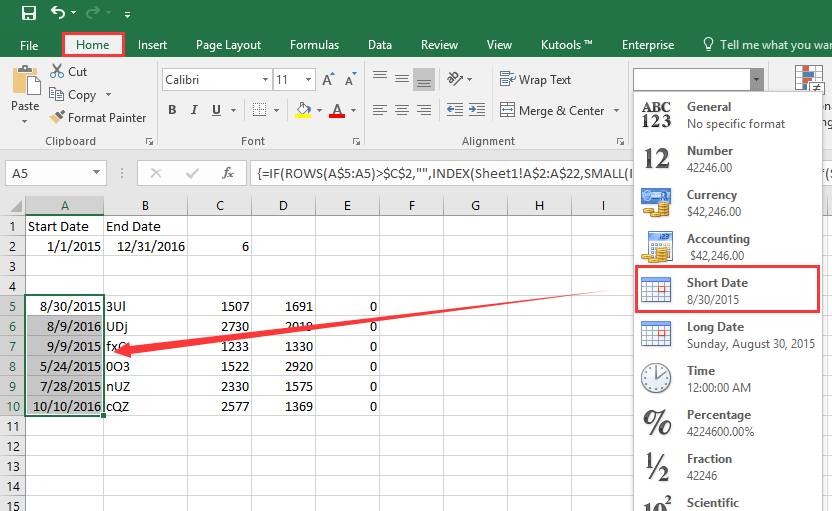
Excel- ի համար Kutools- ի կողմից հանեք բոլոր գրառումները երկու ամսաթվերի միջև
Եթե ցանկանում եք ավելի հեշտությամբ կարգավորել այս աշխատանքը, կարող եք փորձել Excel- ի համար Հատուկ բջիջների ընտրություն Kutools- ի համար:
| Excel- ի համար նախատեսված գործիքներ, ավելի քան 300 հարմար գործառույթներ, ավելի հեշտացնում է ձեր գործերը: |
Տեղադրելուց հետո Excel- ի համար նախատեսված գործիքներ, խնդրում ենք վարվել ինչպես ստորև ՝(Անվճար ներբեռնեք Kutools- ի համար Excel- ը հիմա!)
1. Ընտրեք այն տվյալները, որոնցից ցանկանում եք արդյունահանել, կտտացրեք Կուտոլս > ընտրել > Ընտրեք հատուկ բջիջներ, Տեսեք,
2. Մեջ Ընտրեք հատուկ բջիջներ երկխոսություն, ստուգում Ամբողջ շարքը ընտրեք եւ ընտրեք Ավելի մեծ է և Պակաս բացվող ցուցակներից, տեքստի տուփերի մեջ մուտքագրեք մեկնարկի ամսաթիվը և ավարտի ամսաթիվը, հիշեք ստուգել Իսկ, Տեսեք,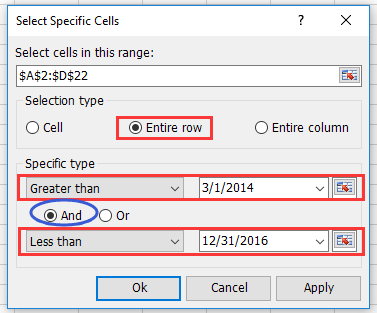
3: սեղմեք Ok > OK, Եվ ամսաթվերը համապատասխանող տողերն ընտրված են: Մամուլ Ctrl + C շարքերը պատճենելու համար ընտրեք դատարկ բջիջ և սեղմեք Ctrl + V այն տեղադրելու համար տես նկարի նկարը.
Demo
Գրասենյակի արտադրողականության լավագույն գործիքները
Լրացրեք ձեր Excel-ի հմտությունները Kutools-ի հետ Excel-ի համար և փորձեք արդյունավետությունը, ինչպես երբեք: Kutools-ը Excel-ի համար առաջարկում է ավելի քան 300 առաջադեմ առանձնահատկություններ՝ արտադրողականությունը բարձրացնելու և ժամանակ խնայելու համար: Սեղմեք այստեղ՝ Ձեզ ամենաշատ անհրաժեշտ հատկանիշը ստանալու համար...

Office Tab- ը Tabbed ինտերֆեյսը բերում է Office, և ձեր աշխատանքը շատ ավելի դյուրին դարձրեք
- Միացնել ներդիրներով խմբագրումը և ընթերցումը Word, Excel, PowerPoint- ով, Հրատարակիչ, Access, Visio և Project:
- Բացեք և ստեղծեք բազմաթիվ փաստաթղթեր նույն պատուհանի նոր ներդիրներում, այլ ոչ թե նոր պատուհաններում:
- Բարձրացնում է ձեր արտադրողականությունը 50%-ով և նվազեցնում մկնիկի հարյուրավոր սեղմումները ձեզ համար ամեն օր:

